Hỗ trợ tư vấn
Tư vấn - Giải đáp - Hỗ trợ đặt tài liệu
Mua gói Pro để tải file trên Download.vn và trải nghiệm website không quảng cáo
Tìm hiểu thêm » Hỗ trợ qua ZaloSự đơn giản chính là điểm tuyệt vời nhất của Netflix – dịch vụ xem phim trực tuyến. Tuy vậy, nó cũng có những mẹo, thủ thuật giúp bạn tận dụng tối đa trải nghiệm xem của mình.
Bạn đã quá chán khi cuộn qua các thể loại phim trên Netflix và bắt gặp toàn những danh mục quen thuộc, xưa cũ. Thực chất, Netflix phân chia, sắp xếp các chương trình và phim thành rất nhiều danh mục và thể loại phụ so với những gì nó hiển thị trên màn hình chính cho bạn thấy. Để truy cập, người dùng chỉ cần biết mã số mà Netflix gán cho thể loại này, sau đó thêm nó vào cuối đường link URL: https://www.netflix.com/browse/genre/…
Để biết danh sách code các thể loại bị ẩn trên Netflix. Mời bạn xem bài viết: Cách tìm các danh mục phim, chương trình bị ẩn trên Netflix
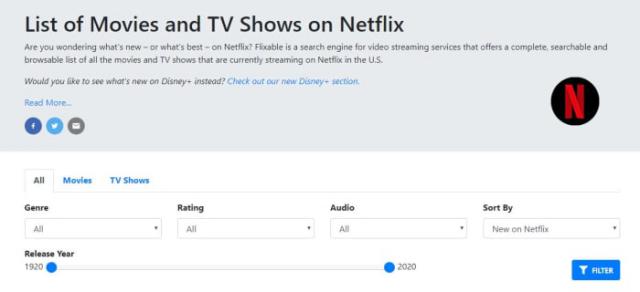
Để có giao diện thoáng, hoạt động nhanh chóng, giúp tìm kiếm phim và chương trình truyền hình hay nhất dễ dàng hơn thông qua các danh mục Netflix, bạn nên đánh dấu Flixable. Công cụ tìm kiếm này cung cấp một cách tuyệt vời để tìm chương trình tiếp theo. Bên cạnh đó, nó còn cho bạn xem các bản xem trước của chương trình sắp ra mắt và nhận thông báo về những chương trình sắp bị xóa khỏi Netflix.
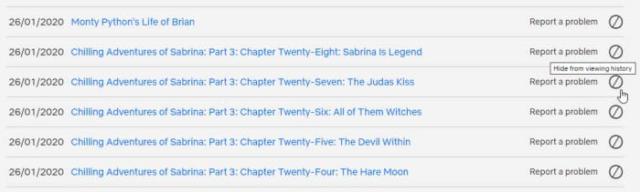
Chỉ cần reset lịch sử xem, bạn sẽ thấy các nội dung mới được đề xuất hiển thị trên trang chủ Netflix. Đây chính là dữ liệu mà Netflix sử dụng để đề xuất các chương trình truyền hình và phim mới. Vào Cài đặt > đăng nhập tài khoản > nhấn vào công tắc nhỏ bên cạnh mỗi tiêu đề bạn muốn xóa khỏi lịch sử xem.
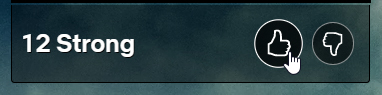
Netflix liên tục hiển thị cho bạn nội dung mà nó nghĩ rằng bạn sẽ muốn xem. Nếu thích chương trình nào, bạn hãy ấn thích, còn nếu không, hãy nhấn vào không thích (ngón tay cái quay xuống). Netflix sẽ sử dụng dữ liệu này để đề xuất cho bạn các nội dung chất lượng, phù hợp hơn vào lần tới.
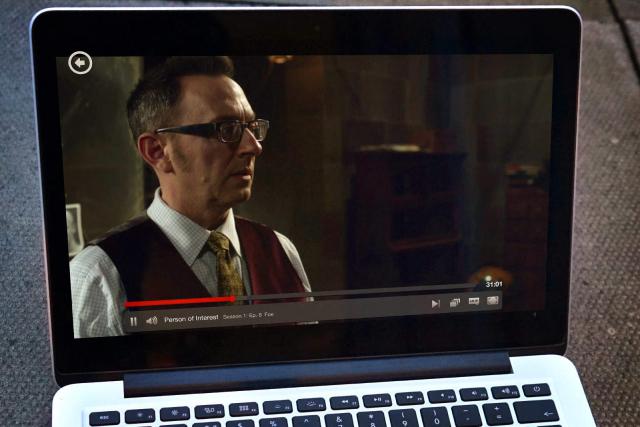
Nếu bạn thấy mình rảnh rỗi và dành toàn bộ thời gian để xem phim thì tính năng tự động phát của Netflix khá hữu ích, nó cuốn người xem vào các bộ phim liên tiếp, bỏ qua cả tiêu đề của các chương trình. Tuy nhiên, nếu bạn chỉ thích xem một tập duy nhất, hãy tắt tính năng tự động phát. Để làm được điều này, hãy vào tài khoản, nhấn cài đặt Playback, bỏ chọn ô bên cạnh Play next episode automatically. Nếu muốn bật thì chỉ việc làm ngược lại.
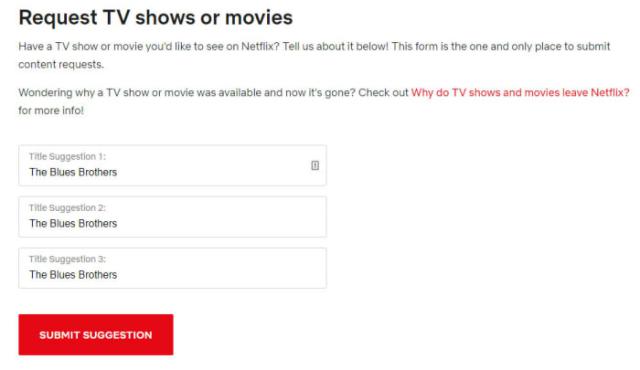
Nếu bạn muốn thưởng thức thêm nội dung mong muốn, cách tốt nhất là gửi yêu cầu cho Netflix. Dịch vụ này có một mẫu web riêng để mọi người điền vào. Nó đơn giản là gõ tiêu đề chương trình hay phim mình muốn và submit. Có 3 trường điền tức là bạn có thể yêu cầu 3 tiêu đề cùng lúc, và có thể gửi biểu mẫu này nhiều lần.
Phần My List chiếm một vị trí khá nổi bật khi bạn mở Netflix. Đây là nơi Netflix sẽ đề xuất các chương trình mới cho bạn. Tuy nhiên, người dùng có thể thêm chương trình mình thích vào My List. Để làm như vậy, bạn cần vào menu Tài khoản Netflix, sau đó chuyển đến Order in My List. Tại đây bạn sẽ thấy các tùy chọn để tự yêu cầu các tiêu đề xuất hiện trong Danh sách của tôi, tạo ra một My List của riêng mình.
Trên đây là những mẹo và thủ thuật hữu ích để bạn có trải nghiệm tuyệt hơn trên Netflix. Hãy thử và cảm nhận nhé!
Theo Nghị định 147/2024/ND-CP, bạn cần xác thực tài khoản trước khi sử dụng tính năng này. Chúng tôi sẽ gửi mã xác thực qua SMS hoặc Zalo tới số điện thoại mà bạn nhập dưới đây: